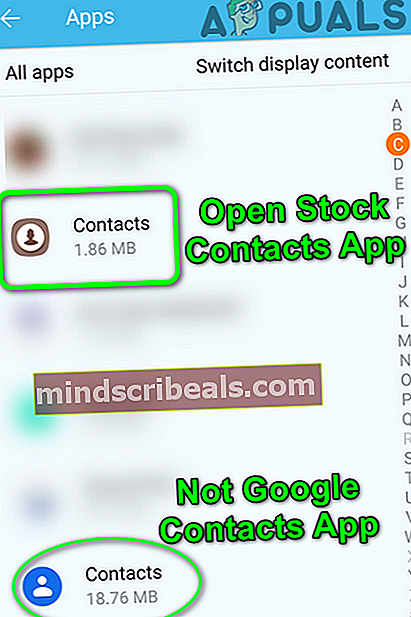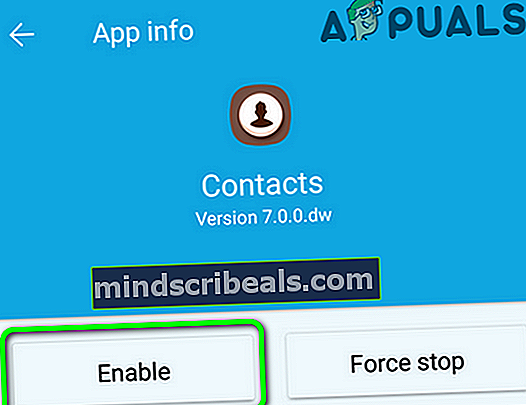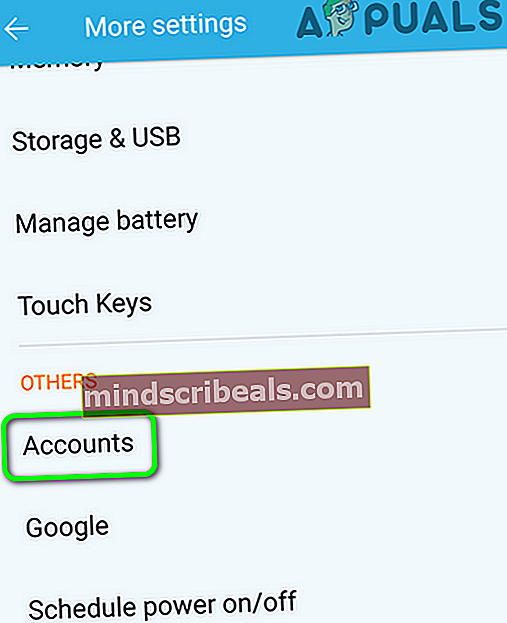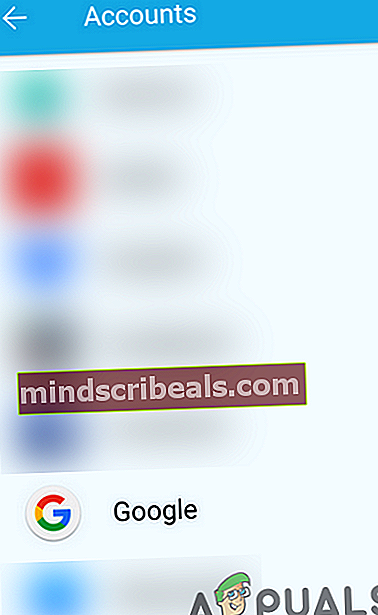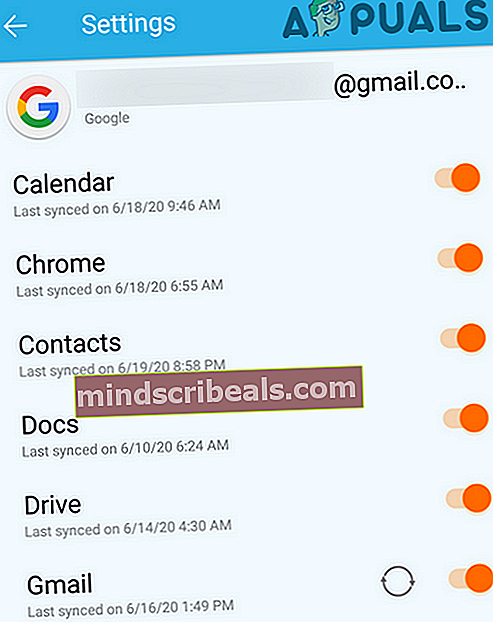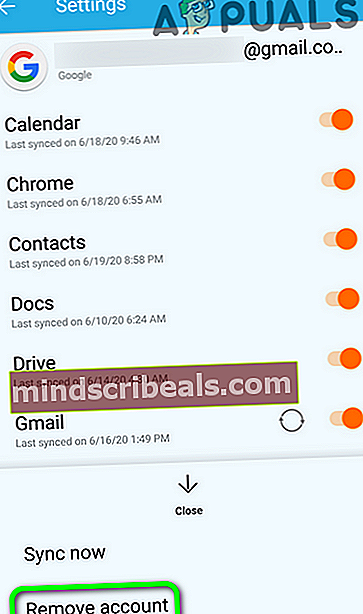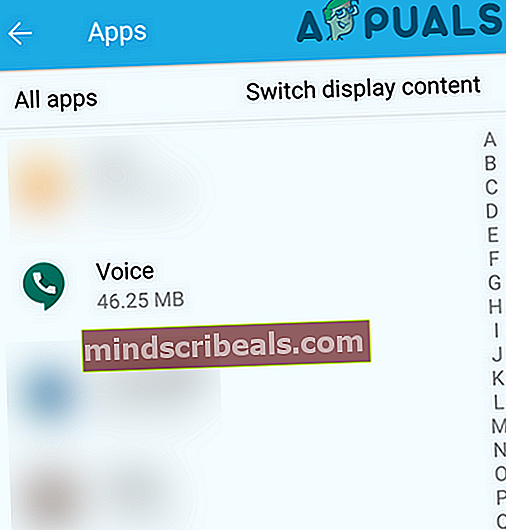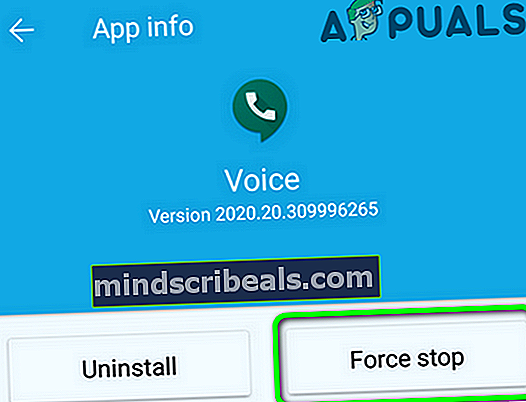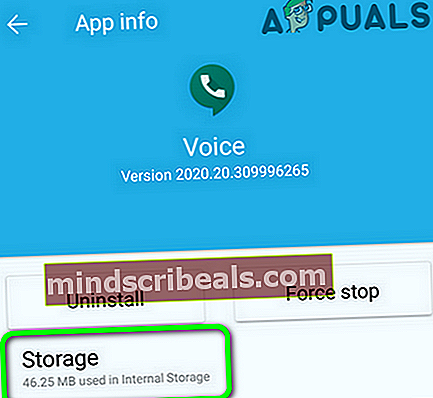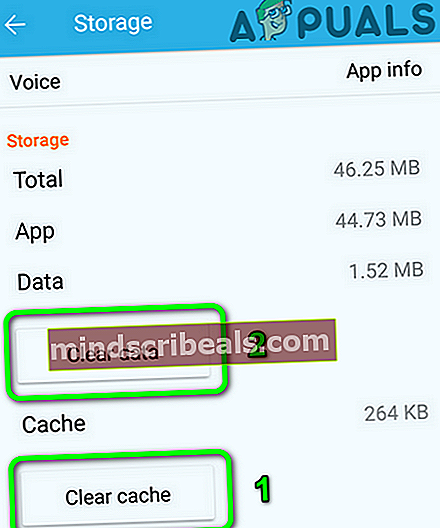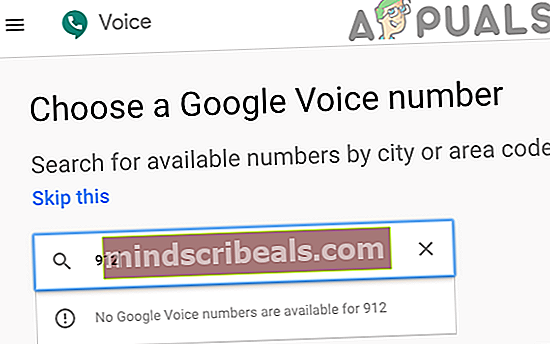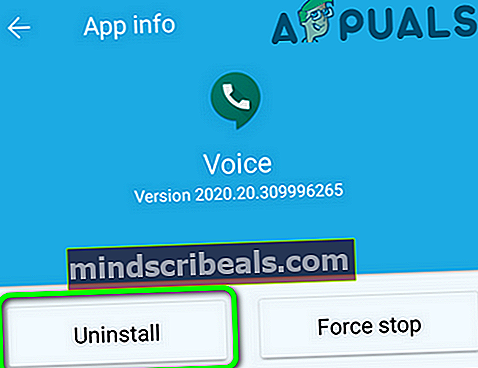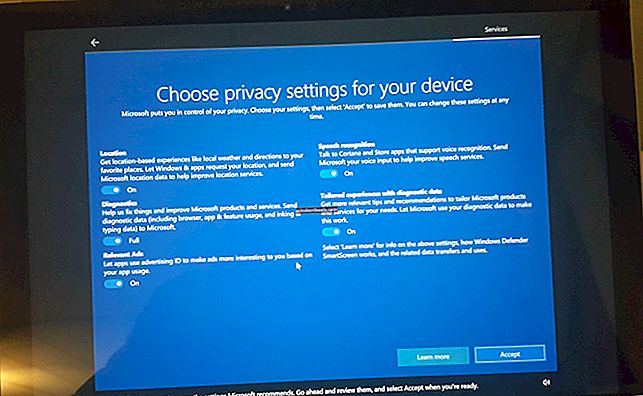Oprava: Obnovenie služby Google Voice zlyhalo
Váš Google Voice aplikácia môže nepodarilo sa obnoviť ak nie je povolená synchronizácia účtu prepojeného účtu Google. Poškodená inštalácia aplikácie môže navyše spôsobiť aj príslušnú chybu.
Postihnutému používateľovi sa pri spustení aplikácie začne zobrazovať chyba a denníky hovorov, textové správy alebo hlasové správy sa v aplikácii nezobrazia. V niektorých prípadoch sa zobrazujú aj ďalšie chybové správy, napr. Konverzácia pri načítaní chyby alebo chyba pri načítaní kontaktov atď. Táto chyba sa týka najmä používateľov systému Android a s počítačovou / webovou verziou alebo aplikáciou pre iPhone nie sú žiadne problémy. Rovnako funguje aj preposielanie správ. Niektorí používatelia narazia na problém iba pri SMS alebo textových správach, zatiaľ čo funkčnosť hovoru funguje dobre.

Pred pokračovaním v procese riešenia problémov skontrolujte, či servery sú funkčné. Uistite sa, že aplikáciu používate v a podporované zariadenie (Android verzie 4.1 a vyššej).
Riešenie 1: Povoľte aplikáciu Stock Contacts v nastaveniach telefónu
Akciová aplikácia Kontakty je nevyhnutná pre fungovanie služby Google Voice. S touto chybou sa môžete stretnúť, ak je vypnutá základná aplikácia Kontakty (náhodne deaktivovaná používateľom pri použití Kontaktov Google). V tejto súvislosti môže problém vyriešiť povolenie aplikácie Kontakty.
- Otvorené nastavenie telefónu.
- Teraz klepnite na Aplikácie/ Správca aplikácií a potom klepnite na Kontakty (skladová aplikácia Kontakty vo vašom telefóne).
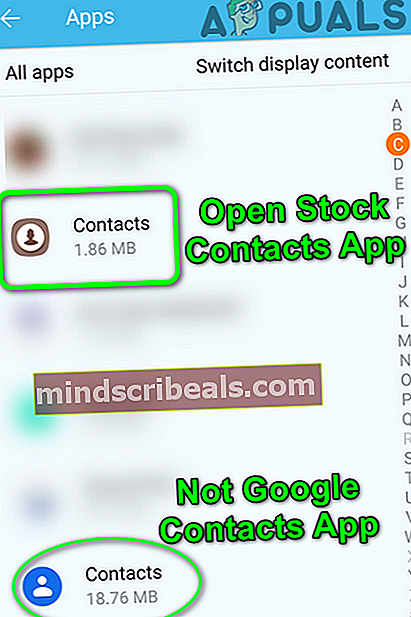
- Potom klepnite na Povoliť tlačidlo (ak je vypnuté).
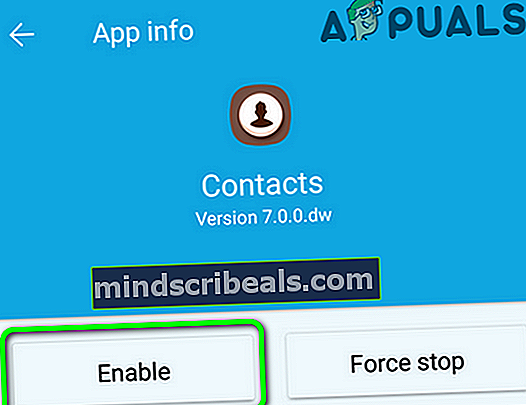
- Teraz reštart v telefóne a potom skontrolujte, či v službe Google Voice nie je chyba.
Riešenie 2: Povolte synchronizáciu pre účet prepojený so službou Google Voice
Váš účet Google je synchronizovaný na pozadí, aby bolo všetko v poriadku. Ak sa účet prepojený so službou Google Voice nesynchronizuje, môže sa vyskytnúť chyba, o ktorej diskutujete. V tejto súvislosti môže problém vyriešiť povolenie synchronizácie pozadia účtu Google.
- Otvorené nastavenie telefónu.
- Teraz klepnite na Účty (možno v ponuke Viac nastavení).
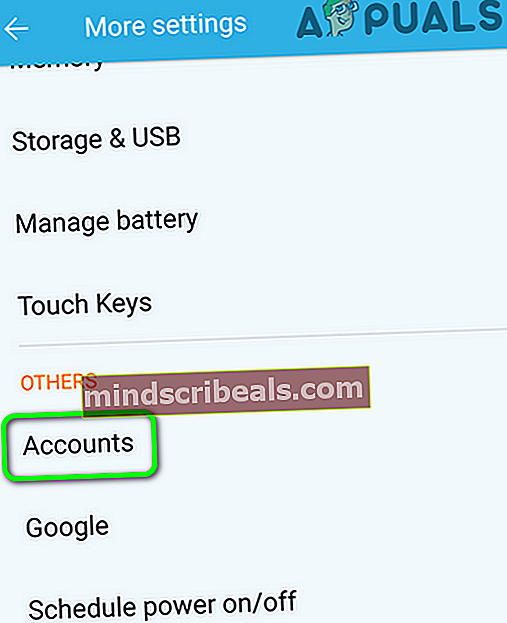
- Potom klepnite na Google.
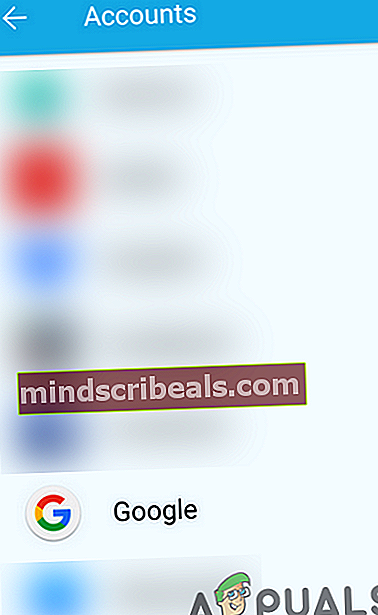
- Teraz klepnite na účet spojené s Google Voice.
- Potom skontrolujte, či je synchronizácia účtu Google správna povolené.
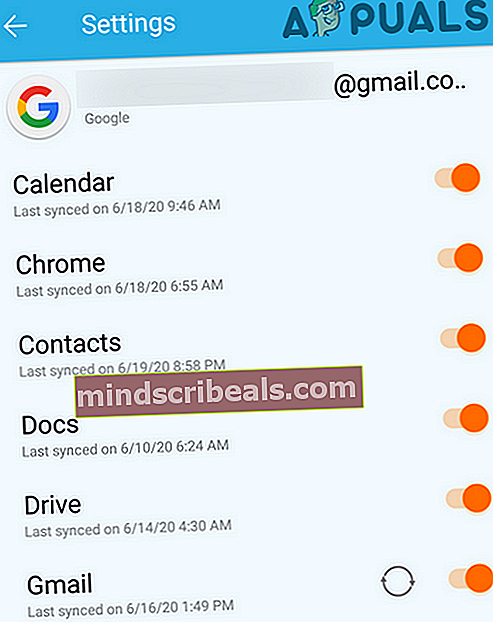
- Ak nie, tak potom povoliť synchronizáciu a skontrolujte, či v aplikácii nie je chyba.
- Ak nie, znova otvorte nastavenia účtu podľa krokov 1 až 4.
- Teraz klepnite na Tlačidlo Viac a potom klepnite na Odstrániť účet.
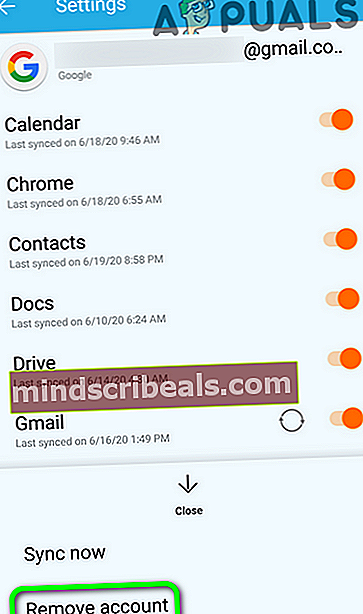
- Potom reštart tvoj telefón.
- Po reštarte pridať prepojený účet do svojho zariadenia a potom spustite Google Voice, aby ste skontrolovali, či Google Voice s dotknutým účtom funguje v poriadku.
Riešenie 3: Prepojte svoje pôvodné telefónne číslo s iným číslom Google Voice
Dočasný softvérový / komunikačný problém by mohol spôsobiť problém, s ktorým sa stretávate. Ak chcete takúto závadu odstrániť, bude dobré použiť iný účet Gmail na vytvorenie iného čísla Google Voice a prepojiť svoje telefónne číslo s týmto účtom. Problém potom môže vyriešiť obnovenie telefónneho čísla na dotknutý účet.
- Východ aplikáciu Google Voice a otvorte ju nastavenie telefónu.
- Teraz klepnite na Aplikácie/ Správca aplikácií a potom klepnite na Hlas.
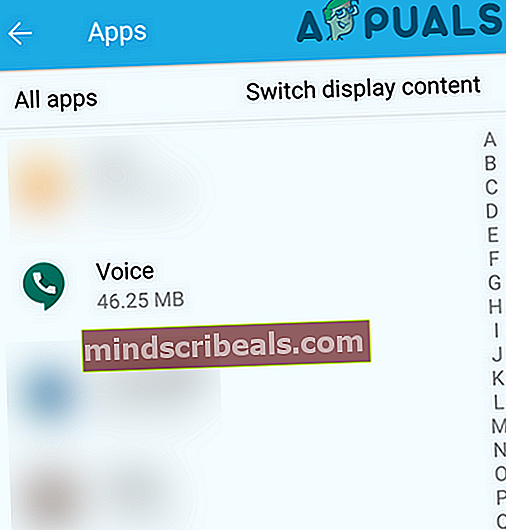
- Teraz klepnite na Nútene zastavenie a potom potvrďte zastavenie aplikácie.
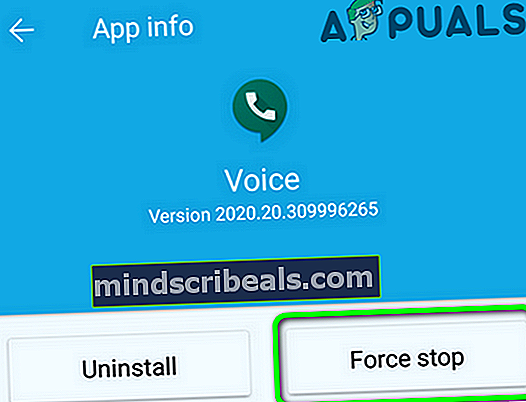
- Teraz klepnite na Skladovanie.
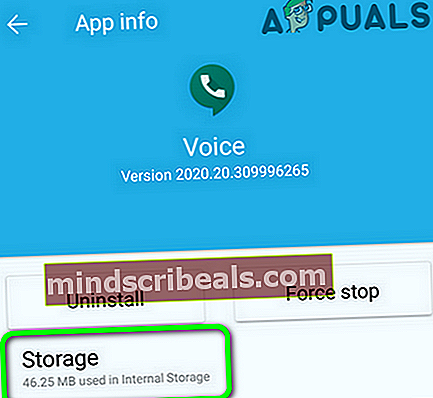
- Potom klepnite na Vymazať vyrovnávaciu pamäť. Klepnite na Zmazať dáta a potom potvrďte vymazanie údajov.
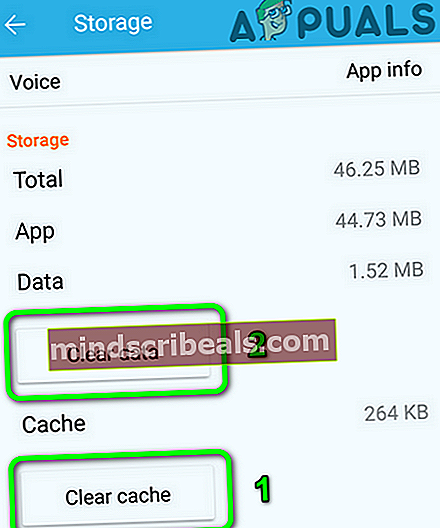
- Teraz spustite a webový prehliadač a otvorte jeho súkromný / anonymný režim (lepšie je používať počítač, ale môžete použiť prehliadač telefónu).
- Teraz prejdite na web Google Voice. Prihlásiť Se pomocou ktoréhokoľvek z vašich neovplyvnených účtov Gmail (ktorý sa predtým nepoužíval v službe Google Voice) alebo si vytvorte nový účet Gmail.
- Použi čarodejník webovou stránkou na vytvorte nové číslo Google Voice a prepojte ho s pôvodným telefónnym číslom (bolo použité s dotknutým číslom Google Voice). Pamätajte, že by ste mali používať svoje telefónne číslo, nie dotknuté číslo Google Voice.
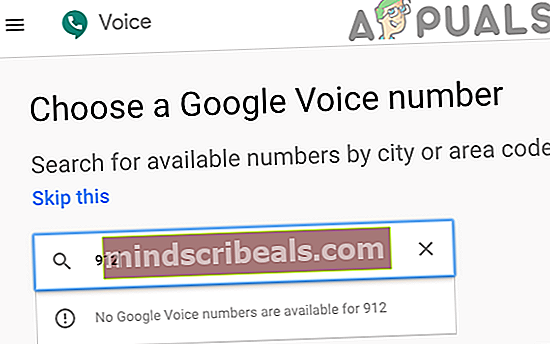
- Teraz otvorte svoju Aplikácia Google Voice. Potom použite novovytvorené číslo pomocou služby Google Voice a skontrolujte, či funguje dobre.
- Ak je to tak, postupujte podľa krokov 1 až 7 až vymazať vyrovnávaciu pamäť / dáta aplikácie.
- Teraz znova otvorte prehliadač a prejdite na webovú stránku Google Voice a prepojte svoje pôvodné číslo do ovplyvnené číslo Google Voice.
- Potom otvorte Hlas Google aplikáciu a teraz pomocou dotknutého čísla s aplikáciou skontrolujte, či nie je v omyle.
Riešenie 4: Znova nainštalujte aplikáciu Google Voice
Ak vám doteraz nič nepomohlo, problém mohol byť pravdepodobne spôsobený poškodenou inštaláciou aplikácie. Môže k tomu dôjsť v dôsledku nesprávnej aktualizácie alebo poškodených konfigurácií uložených v aplikácii. V takom prípade môže problém vyriešiť opätovné nainštalovanie aplikácie.
- Otvorené nastavenie telefónu. Teraz klepnite na Aplikácie a potom klepnite na Google Voice.
- Teraz klepnite na Odinštalovať a potom potvrďte odinštalovanie aplikácie.
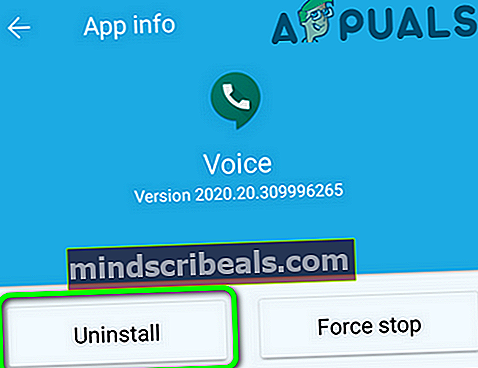
- Teraz, reštart tvoj telefón.
- Po reštarte aplikáciu znova nainštalujte a skontrolujte, či v nej nie je chyba.
Ak problémy pretrvávajú, skúste použiť webová verzia Google Voice (ak nemáte prístup k počítaču, môžete použiť prehliadač telefónu). Navyše, kým sa problém nevyrieši, môžete na odpoveď použite e-mail k vašim správam Google Voice.
Ak nemôžete používať webovú verziu služby Google Voice a nedošlo k výpadku servera, skontrolujte svoje účet nie je pozastavený. Keď je váš účet pozastavený, zvyčajne sa zobrazí nasledujúci typ správy:

Môžete použiť Kontaktuj nás na stránke odkaz na odvolanie proti pozastaveniu účtu.
Značky Chyba Google Voice